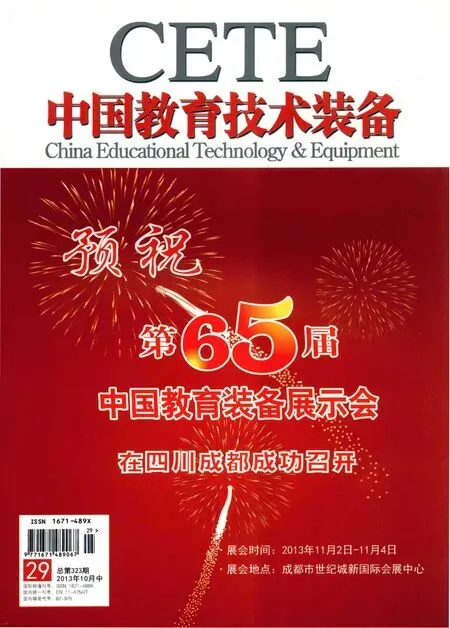班班通电脑设置与维护的探索
◆徐永达
作者:徐永达,本科,丹江口市龙山镇九年一贯制学校,中学一级教师,从事信息技术教育的研究(442711)。
班班通电脑需尽量减少自动启动项,为系统瘦身,去掉各软件的在线更新功能,用好一键GHOST系统备份还原软件和影子系统防护软件,可取得使用便捷、稳定、管理轻松的较好效果。
1 现状分析
丹江口市龙山镇九年一贯制学校属于农村薄弱学校,教师少、教学任务重,教师都身兼数职。精通电脑的专职教师很少甚至没有,导致班班通电脑经常出现这样那样的故障,维护的压力很大。2012年春,丹江口市实施班班通工程,为学校各班配备了班班通设备。因为没有专用的服务器,学校几十台电脑都是平级的。班班通装好之初,教师们节节课使用,积极性很高,可没几天就发现电脑系统及部分软件的设置存在问题,有的电脑开机很长时间转不到桌面,有的电脑在使用过程中不时弹出一些不雅的图文的窗口,有的电脑IP地址不断变换等。此外,电脑启动慢、反应慢,特别是学校几十台电脑同时使用时,各电脑里一些程序的在线更新功能不断上传、下载数据,挤占带宽,导致网速及慢,严重影响了“班班通”系统的应用效果。
2 解决方案
2.1 基本思路
班班通电脑的系统及软件如何设置才能既好用又便于维护,学校确定了四条原则:一是减少随机启动运行的程序;二是为系统瘦身;三是去掉一些软件的在线更新功能;四是用一键GHOST和影子系统防护软件为系统保驾护航。
在充分听取各科任教师的建议后,选定了一些常用软件。系统软件、杀毒软件、电子白板驱动程序等节节课开机后都会用到,可以设为开机自动启动。而像一些输入法、影音视听、下载工具等软件应去掉它们的在线更新、推荐资讯等功能。目的是只有需用的时候才启动,不需用时就不自动启动;用影子系统防护软件保护系统,只要重启电脑,一切又恢复到初设最佳状态;用一键还原软件制作系统映像备份文件。重新设置操作系统和应用软件后,实现了使用便捷、稳定、管理轻松的目标。
在装好操作系统、Office办公软件之后,安装安全防护软件金山毒霸、金山卫士,修补系统漏洞,安装电子白板的驱动程序、一键GHOST、影子系统防护软件、安装压缩与解压软件,一些输入法、浏览器、影音视听、绘图、下载等这些软件只需在第1台主机上安装设置妥当了,就可做成映像文件,导入到其他的电脑还原后,跟第1台一样好用。
2.2 第1台电脑主机的设置
1)操作系统的设置。可按提示安装,主要是设为不参与改进计划,不发送错误报告等。
2)设置IP参数。学校选择了固定IP的方案,因此每台电脑应设置不同的IP;根据需要更改计算机名,以免出现网络重名;设置显示属性,包括壁纸、屏幕保护程序、设置屏幕分辨率等;设置任务栏属性,为“分组相似任务栏按钮”“显示快速启动”等;设置输入法属性,只保留2~3种输入法,去掉“开启皮肤推荐”“开启新词更新提示”等复选框的“√”,尽量少上传、下载不必要的数据,以免影响网速。
3)Office办公软件的设置。可在格式工具栏中加入增大字体和缩小字体的按钮等。
4)设置IE浏览器的属性。调整显示比例,以网页最大化后水平全显为宜。设定主页。
5)安全防护软件的设置。设为开机自动启动,隐藏悬浮窗,禁用系统自带的U盘自动播放功能等。运行程序,系统优化、锁定主页、查杀木马、修补漏洞、清理垃圾、安装必要的插件等。
6)音乐播放软件的设置。不要勾选“开机启动”。设软件更新为“不检查”,去掉“向MSN和百度Hi发送播放的歌曲信息”复选框内的“√”。
7)视频播放软件的设置。去掉“启动时弹出”“开机时自动运行”“显示资讯窗口”等复选框内的“√”。
8)迅雷的设置。去掉“开机时自动启动迅雷”“显示迅雷资讯”复选框内的“√”,不允许其在课堂上弹出资讯。
9)几何画板的安装。几何画板是数学课堂常用的软件,可以按提示安装。
10)电子白板程序可按提示安装与设置,可以加入系统开机启动项。
11)安装必要的华文、国标GB2312等字体,使文档中的相应字体能正常显示。
12)桌面图标的管理。精选使用频率较高的我的电脑、回收站、IE、电子白板、Word、Excel、PowerPoint、暴风音影、千千静听、几何画板等程序的图标,其他图标则删掉;在快速启动栏里我们留下了使用频率较高的我的电脑、IE、显示桌面、几何画板等项目。引导老师们将文档放在D盘或E盘内,以免影响电脑运行速度。
13)一键GHOST软件的设置。可以制作系统映像,系统映像应设置密码;设置文件夹选项为“不显示隐藏的文件和文件夹”。
14)影子系统防护软件的设置。设置为随系统启动、启用密码控制、不启用托盘图标和桌面提示,使其在后台自动运行。只要重启电脑,一切又恢复预设的最佳状态。
15)一键GHOST和影子系统防护软件的配合。一键GHOST备份软件和影子系统防护软件怎么配合使用,共同维护电脑呢?在其他软件都安装设置妥当之后,运行影子系统防护软件,设置密码、设置排除列表,重启电脑。检查电脑是否进入预设的影子系统,方法是运行常用的程序,在桌面上存放几个测试文档,重启电脑后查看上次使用的痕迹、桌面上测试文档是否还在,若没有使用痕迹、桌面上测试文档也不在了,说明影子系统设置正确,发挥了作用。然后运行一键GHOST备份软件,做一个新的系统映像文件。这样第1台主机就设置好了。
2.3 对第1台电脑系统做小范围的更改
对电脑系统做小范围的更改,如换壁纸、改计算机名、改IP等,先运行影子系统防护软件,选择“取消所有影子系统并重启”。重启后进行换壁纸、改计算机名、改IP等操作。再运行影子系统防护软件,设置C盘为“重启后进入影子系统”模式,重启电脑。运行一键GHOST备份软件备份一个新的系统映像文件,覆盖原来的系统映像文件。
2.4 快速设置其他电脑
可以把设好的第1台电脑的映像文件导入其他电脑,快速设置成同第1台电脑一样。再修改计算机名、IP等。注意前述一键GHOST和影子系统防护软件的配合。
3 优势所在
这种模式优点是很明显的,简洁、稳定,不会弹出令师生尴尬的窗口,更重要的是便于维护。
4 需要解决的问题
上述方案也有不足之处,比如放在桌面上的文档可能因为突然停电或重启而无法恢复,因此,要注意重要文档的备份保存。
[1]赵粉平.多媒体教室管理与维护探讨[J].北京农业职业学院学报,2007(3):78-80.
[2]余胜泉,陈莉.构建和谐“信息生态”突围教育信息化困境[J].中国远程教育,2006(5):21-26.
——重庆市永川中学初2016级6班班歌